Win10系统玩星际争霸游戏画面不能全部显示怎么办
摘要:win10系统推出也半个多月时间,虽然win10正式版游戏性能上有很大提升,但在此期间用户们遇到各种故障难免,有些游戏还是无法兼容运行或者在...
win10系统推出也半个多月时间,虽然win10正式版游戏性能上有很大提升,但在此期间用户们遇到各种故障难免,有些游戏还是无法兼容运行或者在运行中出现花屏等问题,最近有用户在玩星际争霸游戏时就出现画面显示不全,导致无法正常玩游戏,其实出现这种问题主要是兼容性所致,我们可以自行设置高DPI设置是禁用显示缩放选项来修复该游戏显示问题,具体方法如下:

修复方法:
打开《星际争霸》游戏文件夹根目录,并找到StarCraft.exe或Brood.exe文件程序,鼠标右键菜单选择属性选项,并在属性窗口中切换兼容性选项卡,勾选高DPI设置是禁用显示缩放,最后点击确定即可。
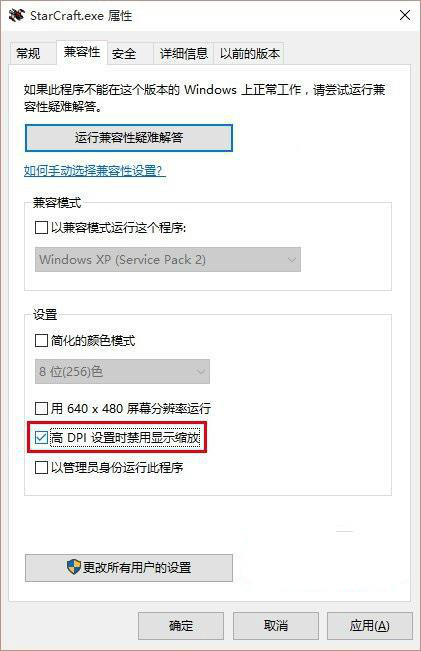
设置兼容性后再次运行星际争霸StarCraft.exe程序进入游戏,一般出现的星际争霸游戏问题都可以轻松的解决,如果方法还是无法就的话,建议运行兼容性疑难解答来适配游戏兼容性,用户可以根据情况来调试。
【Win10系统玩星际争霸游戏画面不能全部显示怎么办】相关文章:
★ Win10系统下PDF文件的打开方式总是默认为斯巴达浏览器怎么办
上一篇:
如何将宽带连接图标放到win10桌面
